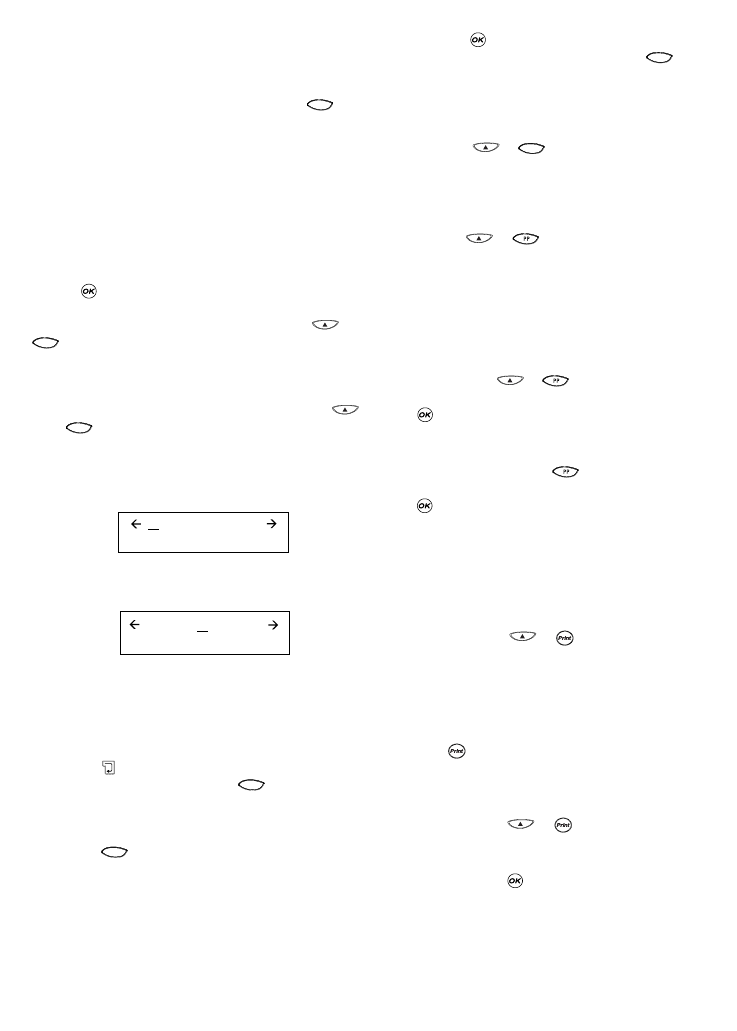TEKSTGEHEUGEN
Laatst afgedrukte labels
De LabelMANAGER 400 zal automatisch de laatste 15
afgedrukte labels in het buffergeheugen opslaan.
Om toegang te krijgen tot deze labels, drukt u op .
U ziet dan een rij van tien vierkante ‘boxen’. Aan de rechter-
zijde hiervan bevinden zich de eerste vier van een serie van
15 diamantvormige iconen. In het begin zullen deze diaman-
ten leeg zijn. Wanneer u bent gestart met het printen van
labels, zal een volle diamant een afgedrukt label vertegen-
woordigen.
Om een label te selecteren, gebruikt u de 3 of 4 toetsen om
uw cursor onder een volle diamant te plaatsen. De tekst van
de label zal verschijnen op de display hieronder.
Druk op om de label te selecteren. U kunt de label dan
bewerken of printen. U kunt ook een afgedrukt label
verwijderen. U selecteert dan dit label en drukt op +
.
Bewaren van een label
U kunt tot 10 labels opslaan in het geheugen.
• Om uw huidige label te bewaren dukt u op SAVE (
+ ) en u ziet 10 vierkante ‘boxen: deze staan
voor de locaties van de bewaarde labels. Indien er geen
labels bewaard zijn, zal de cursor onder de eerste ‘box’
komen te staan, welke zal oplichten.
De display toont dan:
Het geheugen is vol wanneer alle ‘boxen’ vol zijn en de cur-
sor onder de laatst gewijzigde label staat.
In dit voorbeeld zijn er 5 opgeslagen labels. De cursor staat
onder de laatst gewijzigde label en de inhoud hiervan ver-
schijnt op de tweede regel in de display.
• Gebruik Q of R om de cursor te verplaatsen naar een
lege locatie
• Druk op om uw label te bewaren en terug te keren
naar uw huidige label of druk op om dit menu
te verlaten en direct terug te keren naar uw label.
Terughalen van een bewaarde label
• Druk op om de bewaarde labels te tonen.
• U ziet nu de geheugenlocaties met bewaarde labels, en
de eerste 4 van een serie van 15 diamantvormige
symbolen, die de laatste vijftien geprinte labels vertegen-
woordigen.
• Gebruik Q of R om de cursor onder de locaties te
bewegen, totdat de label wordt getoond die u wilt
gebruiken.
• Druk op om het benodigde label te selecteren en
bewerk of print dan de label. Of druk op om het
menu te verlaten en terug te gaan naar de huidige label.
Verwijderen van een bewaarde label
• Om een bewaarde label te verwijderen, gebruikt u Q of
R om de cursor onder de labellocatie te verplaatsen.
• Druk op + .
GEHEUGEN VOOR PERSOONLIJKE INSTELLINGEN
Bewaren en terughalen van persoonlijke voorkeuren
U kunt 10 instellingen bewaren door gebruik te maken van
de PP SET (+ ) toets. Deze functie bewaart de
lay-out en labeltype instellingen die u heeft geselecteerd (bv.
afmeting, stijl, kader, vaste lengte, etc.), maar bewaart niet
de daadwerkelijke inhoud van de label.
U kunt dit gebruiken om instellingen voor een bepaalde
toepassing te bewaren, zoals voor het labelen van een
videoband.
Instellen van persoonlijke voorkeuren
Druk op PP SET (+ ) om uw huidige instellingen
te bewaren. Geef uw persoonlijke lay-out een naam en druk
op .
Terughalen van persoonlijke voorkeuren
Wanneer u de bewaarde instelling wilt toepassen op de label
waaraan u werkt, drukt u op . Scroll door de persoonlijke
voorkeuren die u heeft bewaard met de Q en R pijlen en druk
op . U kunt dan deze instellingen controleren door STIJL-
VOORBEELD te selecteren (zie hieronder “printvoorbeeld”).
Wijzigen van persoonlijke voorkeuren
Wanneer u uw voorkeursinstellingen heeft gewijzigd, dan
kunt u eenvoudig de persoonlijke voorkeuren ‘re-setten’ in
dezelfde geheugenlocatie.
Controleren van uw persoonlijke voorkeuren
Druk op PREVIEW (+ ), selecteer dan STIJLVOOR-
BEELD. De serie instellingen die u heeft geselecteerd zullen
dan één keer op het scherm oplichten.
Printen van labels
Printen van een label
Druk op en de label wordt afgedrukt.
Printvoorbeeld van de tekst van uw label(s)
Vóór het afdrukken van uw label, kunt u de tekst zien die u
heeft getypt en/of de lay-out die u heeft gekozen.
Druk op PREVIEW ( + ).
Selecteer één van de twee opties AFDRUKVOORBEELD of
STIJLVOORBEELD door gebruik te maken van de P of H
toetsen en druk op .
AFDRUKVOORBEELD
• De tekst van de label zal eenmaal over de display rollen.
STIJLVOORBEELD
• De serie instellingen die u heeft geselecteerd zullen één
keer op het scherm oplichten.